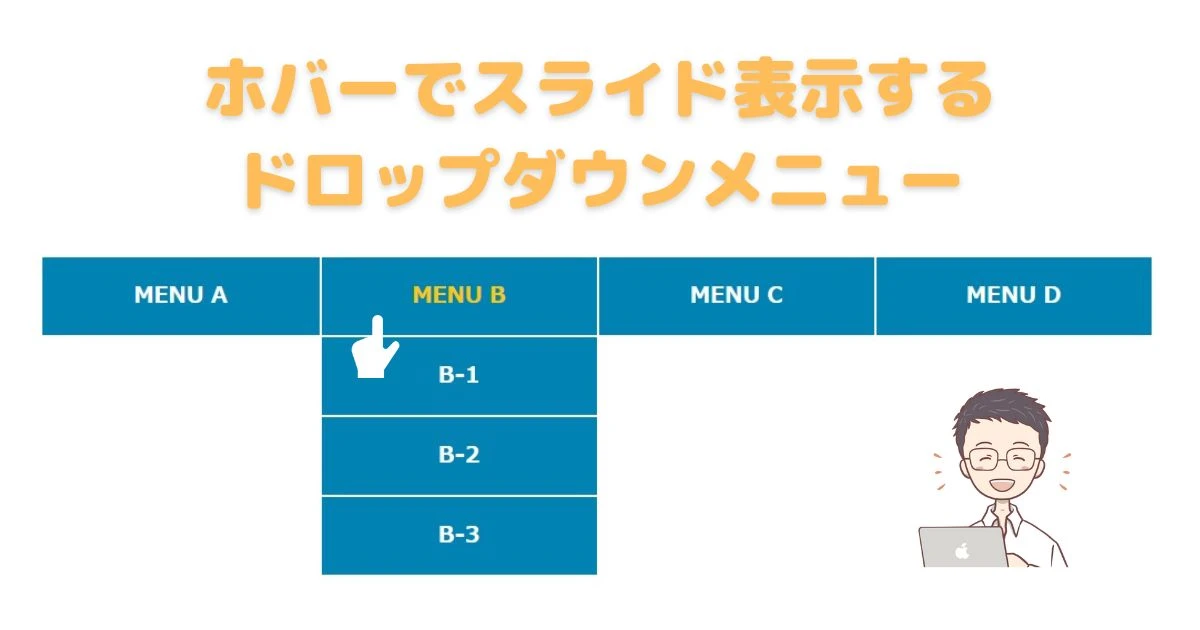
画像で魅せる!jQueryドロップダウンメニュー実装ガイド【初心者向け】
本記事では、jQueryを用いて、画像を効果的に使った美しいドロップダウンメニューを作成する方法を、初心者の方向けに分かりやすく解説します。サンプルコードと解説付きで丁寧に説明していきますので、ご自身のWebサイトにも簡単に実装できます。
jQueryで画像付きのおしゃれなプルダウンメニューを実装!gorilla-dropdownの使い方
1. サンプルとサンプルソース
1.1 サンプル
1.2 サンプルソース
<!DOCTYPE html>
<html lang="ja">
<head>
<meta charset="UTF-8">
<title>gorilla-dropdown デモ</title>
<script src="https://code.jquery.com/jquery-3.6.0.min.js"></script>
<link rel="stylesheet" href="jquery.gorilla-dropdown.css">
<script src="jquery.gorilla-dropdown.js"></script>
</head>
<body>
<select id="demo">
<option value="honda" data-imgsrc="1.png" data-description="The Power of Dreams">Honda</option>
<option value="mercedes" data-imgsrc="2.png" data-description="Shaped by Sensation">Mercedes</option>
</select>
<script>
$(function() {
var options = {
dropdownHeight: "200px",
padding: 20,
select: 0,
width: 300
};
$('#demo').gorillaDropdown(options);
});
</script>
</body>
</html>HTMLでは、通常の<select>タグを使って選択肢を記述します。 画像のパスはdata-imgsrc属性に、補足説明はdata-description属性に記述します。 JavaScriptでは、gorillaDropdown()関数にオプションを設定してプルダウンメニューを生成します。
2. 公式サイト
3. 導入方法
ライブラリをダウンロード : 公式サイトからライブラリファイルをダウンロードします。ファイルを配置 : ダウンロードしたファイルを解凍し、jquery.gorilla-dropdown.cssとjquery.gorilla-dropdown.jsをWebサイトの適切な場所に配置します。ファイルを読み込む : HTMLファイルに、jQueryとgorilla-dropdownのCSSとJavaScriptファイルを読み込むための<link>タグと<script>タグを追加します。
<link rel="stylesheet" href="jquery.gorilla-dropdown.css">
<script src="https://code.jquery.com/jquery-3.6.0.min.js"></script>
<script src="jquery.gorilla-dropdown.js"></script>4. 使い方、解説
4.1 HTMLを作成
画像のパス : data-imgsrc属性に指定します。補足説明 : data-description属性に指定します。
<select id="myDropdown">
<option value="option1" data-imgsrc="image1.jpg" data-description="説明1">選択肢1</option>
<option value="option2" data-imgsrc="image2.jpg" data-description="説明2">選択肢2</option>
<option value="option3" data-imgsrc="image3.jpg" data-description="説明3">選択肢3</option>
</select>4.2 JavaScriptを作成
オプション設定 :dropdownHeight: ドロップダウンメニューの高さ padding: ドロップダウンメニュー内のパディング select: 初期表示する選択肢のインデックス番号 (0から始まる) width: ドロップダウンメニューの幅 imageLocation: 画像の位置 ("left" または "right")
$(function() {
var options = {
dropdownHeight: "250px",
padding: 15,
select: 1,
width: 200,
imageLocation: "right"
};
$('#myDropdown').gorillaDropdown(options);
});5. 選択している値を取得したいとき
var selectedItem = $('#myDropdown').gorillaDropdown("selected");
console.log(selectedItem.value); // 選択肢のvalue属性値
console.log(selectedItem.text); // 選択肢のテキスト6. 注意点
値の取得 : 値を取得するには、gorillaDropdown("selected")メソッドを使用します。form送信 : formとしてサーバーにデータを送信する場合は、hiddenなどの<input>タグに値をセットしてからsubmitする必要があります。初期値 : 初期値は、JavaScriptのオプション設定でselectプロパティを使って指定します。
7. サンプル2とサンプルソース2
7.1 サンプル2
7.2 サンプルソース2
$(function() {
var options = {
// ... (他のオプション)
imageLocation: "right"
};
$('#myDropdown').gorillaDropdown(options);
});ドロップダウンメニューとは? なぜ画像を使うのか?
ドロップダウンメニューは、Webサイトのナビゲーションにおいて重要な役割を果たします。ユーザーは、メインメニューをクリックまたはホバーすることで、隠されたサブメニューにアクセスできます。これにより、ページ上のスペースを節約し、すっきりとしたデザインを維持しながら、多くの情報を整理して表示することができます。
画像を使ったドロップダウンメニューは、従来のテキストのみのメニューに比べて、視覚的な魅力とユーザーエクスペリエンスを向上させることができます。
画像を使ったドロップダウンメニューのメリット
- 視覚的な訴求力向上:美しい画像を使用することで、ユーザーの目を引きつけ、Webサイトの魅力を高めることができます。
- ユーザーエクスペリエンスの向上:直感的に理解しやすいビジュアル要素を取り入れることで、ユーザーのナビゲーション体験を向上させることができます。
- ブランドイメージの強化:企業ロゴや商品画像などを効果的に配置することで、ブランドイメージを統一し、ユーザーに強い印象を与えることができます。
具体的な使用例
- ECサイト:商品カテゴリごとに異なるイメージ画像を使用することで、ユーザーが目的の商品を見つけやすくなる。
- ポートフォリオサイト:作品画像をドロップダウンメニューに組み込むことで、視覚的に訴求力の高い作品紹介が可能になる。
Q&A
Q1: jQueryを使ったことがないのですが、このメニューを実装できますか?
A1: はい、実装できます。本記事では、jQueryの基本的な使い方から解説していますので、初心者の方でも安心して実装を進めることができます。
Q2: 自分のWebサイトのデザインに合うように、メニューの色やフォントを変更できますか?
A2: はい、変更できます。CSSを編集することで、メニューの色、フォント、サイズなどを自由に変更することができます。
Q3: ドロップダウンメニューに表示する画像を、自分の好きな画像に変更できますか?
A3: はい、変更できます。HTMLとCSSを編集することで、任意の画像を表示することができます。
その他の参考記事:jquery dropdownplain